Wine 7.0 ist da. Wenn Sie es unbedingt ausprobieren möchten, müssen Sie ein Upgrade durchführen. In dieser Anleitung zeigen wir Ihnen, wie Sie ein Upgrade auf Wine 7.0 durchführen, damit Sie die Vorteile der neuen Funktionen nutzen können.

Ubuntu-Installationsanweisungen
Wenn Sie Ubuntu verwenden und Wine 7.0 erhalten möchten, müssen Sie das offizielle WineHQ-Software-Repository hinzufügen. Dieses Repo bietet Ihnen die neuesten Builds von Wine, einschließlich Wine 7.
Das offizielle WineHQ-Software-Repository unterstützt Ubuntu 21.10, 21.04, 20.10 und 20.04. Um es Ihrem System hinzuzufügen, öffnen Sie ein Terminalfenster. Sie können ein Terminalfenster öffnen, indem Sie Strg + Alt + T auf der Tastatur drücken. Oder suchen Sie im App-Menü nach „Terminal“ und starten Sie es auf diese Weise.
Wenn das Terminalfenster geöffnet und einsatzbereit ist, verwenden Sie den Befehl dpkg –add-architecture , um 32-Bit-Bibliotheken auf Ihrem Computer zu aktivieren. Ohne 32-Bit funktioniert Wine 7 nicht richtig.
sudo dpkg --add-architecture i386
Nachdem Sie die neue Architektur zu Ihrem Ubuntu-System hinzugefügt haben, müssen Sie den WineHQ-Repo-Schlüssel herunterladen und aktivieren. Dieser Schlüssel ist erforderlich, um Software aus dem Repo auf Ihrem Computer zu installieren.
wget -nc https://dl.winehq.org/wine-builds/winehq.key
sudo apt-key winehq.key hinzufügen
Wenn Sie den Schlüssel Ihrem Computer hinzugefügt haben, können Sie das Software-Repo aktivieren. Derzeit besprechen wir, wie Sie Wine 7 für den 21.10. und 20.04. erhalten. Andere Versionen von Ubuntu werden zwar unterstützt, werden aber nicht empfohlen.
Für Ubuntu 21.10
sudo add-apt-repository 'deb https://dl.winehq.org/wine-builds/ubuntu/ impish main'
Für Ubuntu 20.04
sudo add-apt-repository 'deb https://dl.winehq.org/wine-builds/ubuntu/ focal main'
Sobald das WineHQ-Software-Repository auf Ihrem System eingerichtet ist, müssen Sie den Update- Befehl ausführen, um die Softwarequellen von Ubuntu zu aktualisieren.
Sudo apt-Update
Entfernen Sie als Nächstes die aktuelle Version von Wine, die Sie auf Ihrem Ubuntu-System eingerichtet haben. Es ist keine gute Idee, zwei Versionen von Wine gleichzeitig laufen zu lassen.
sudo apt Wein entfernen*
Wenn Wine deinstalliert ist, installieren Sie WIne 7.0 auf Ihrem Ubuntu-System mit dem folgenden apt install- Befehl.
sudo apt install --install-recommends winehq-stable
Debian-Installationsanweisungen

Debian ist ein viel älteres Betriebssystem als Ubuntu. Allerdings ähnelt das Betriebssystem Ubuntu, sodass WineHQ offizielle Wine-Repositorys unterstützt, die Benutzer hinzufügen können, um auf die neueste Wine-Version zu aktualisieren.
Um den Upgrade-Vorgang unter Debian zu starten , müssen Sie ein Terminalfenster öffnen. Starten Sie ein Terminalfenster, indem Sie Strg + Alt + T auf der Tastatur drücken. Oder suchen Sie im App-Menü nach „Terminal“ und starten Sie es auf diese Weise.
Bei geöffnetem Terminalfenster müssen Sie Debian 32-Bit-Unterstützung hinzufügen. Wine 7 benötigt 32-Bit-Zugriff, um ordnungsgemäß zu funktionieren. Fügen Sie es mit dem Befehl dpkg –add-architecture hinzu .
sudo dpkg --add-architecture i386
Sobald die 32-Bit-Unterstützung aktiviert ist, führen Sie den Befehl apt-get update aus . Verwenden Sie dann die Befehle wget und apt-key, um die WineHQ-Software-Repositorys zu aktivieren. WineHQ unterstützt Debian 10, Debian 11 und Debian Testing (Bookworm).
Debian 10
sudo add-apt-repository 'deb https://dl.winehq.org/wine-builds/debian/buster main'
Debian 11
sudo add-apt-repository ' deb https://dl.winehq.org/wine-builds/debian/ bullseye main'
Debian-Test (Bücherwurm)
sudo add-apt-repository 'deb https://dl.winehq.org/wine-builds/debian/ bookworm main'
Nachdem Sie das Software-Repository zu Ihrem Debian-System hinzugefügt haben, führen Sie den Befehl apt-get update aus , um die Softwarequellen zu aktualisieren.
Sudo apt-get update
Als nächstes müssen Sie die aktuelle Version von Wine von Debian deinstallieren. Um Wine zu entfernen, führen Sie den Befehl apt-get remove aus .
sudo apt-get Wein entfernen
Installieren Sie abschließend Wine 7.0 unter Debian mit dem Befehl apt-get install .
sudo apt-get install --install-recommends winehq-stable
Installationsanweisungen für Arch Linux
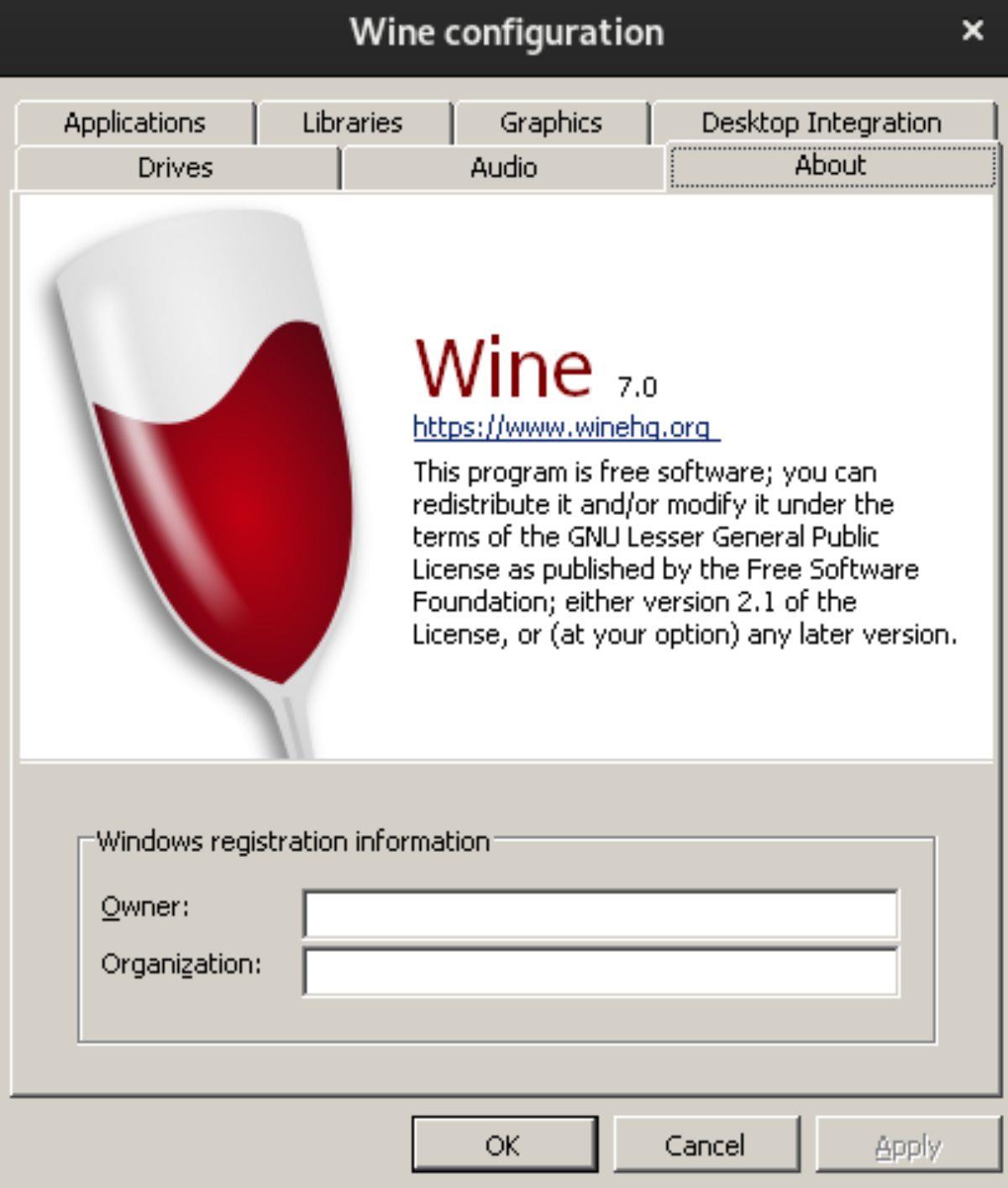
Arch Linux erhält immer sofort die neuesten Software-Patches und -Upgrades. Aus diesem Grund müssen Sie keine speziellen Software-Repositorys hinzufügen, um Wine 7.0 zu erhalten. Starten Sie stattdessen ein Terminalfenster und suchen Sie nach Updates.
sudo pacman -Syuu
Fedora-Installationsanweisungen
Obwohl Fedora Linux regelmäßig Software-Updates erhält, hat es Wine 7.0 noch nicht in die offiziellen Software-Repos geschafft. Wenn Sie also Wine 7 zum Laufen bringen möchten, müssen Sie das WineHQ-Software-Repository hinzufügen.
Öffnen Sie zunächst ein Terminalfenster, indem Sie Strg + Alt + T auf der Tastatur drücken. Sobald das Terminalfenster geöffnet ist, verwenden Sie den Befehl dnf config-manager –add-repo , um das Repo hinzuzufügen.
dnf config-manager --add-repo https://dl.winehq.org/wine-builds/fedora/35/winehq.repo
Nachdem Sie das WineHQ-Repo hinzugefügt haben, deinstallieren Sie die vorhandene Version von Wine auf Fedora mit dem Befehl dnf remove .
sudo dnf Wein entfernen
Installieren Sie abschließend Wine 7.0 mit dem Befehl dnf install auf Ihrem Fedora-System .
sudo dnf installiere winehq-stable
OpenSUSE-Installationsanweisungen
Leider gibt es kein offizielles Wine 7.0-Software-Repository für OpenSUSE Linux-Benutzer. Wenn Sie Wine 7.0 in die Hände bekommen möchten, ist es am besten, ein Upgrade auf OpenSUSE Tumbleweed durchzuführen und auf das Update zu warten.
Sie können den Anweisungen zur Softwarekompilierung folgen , wenn Sie nicht auf OpenSUSE Tumbleweed aktualisieren möchten. Seien Sie jedoch gewarnt: Wine unter OpenSUSE von Grund auf zu kompilieren ist ein mühsamer und langwieriger Prozess.


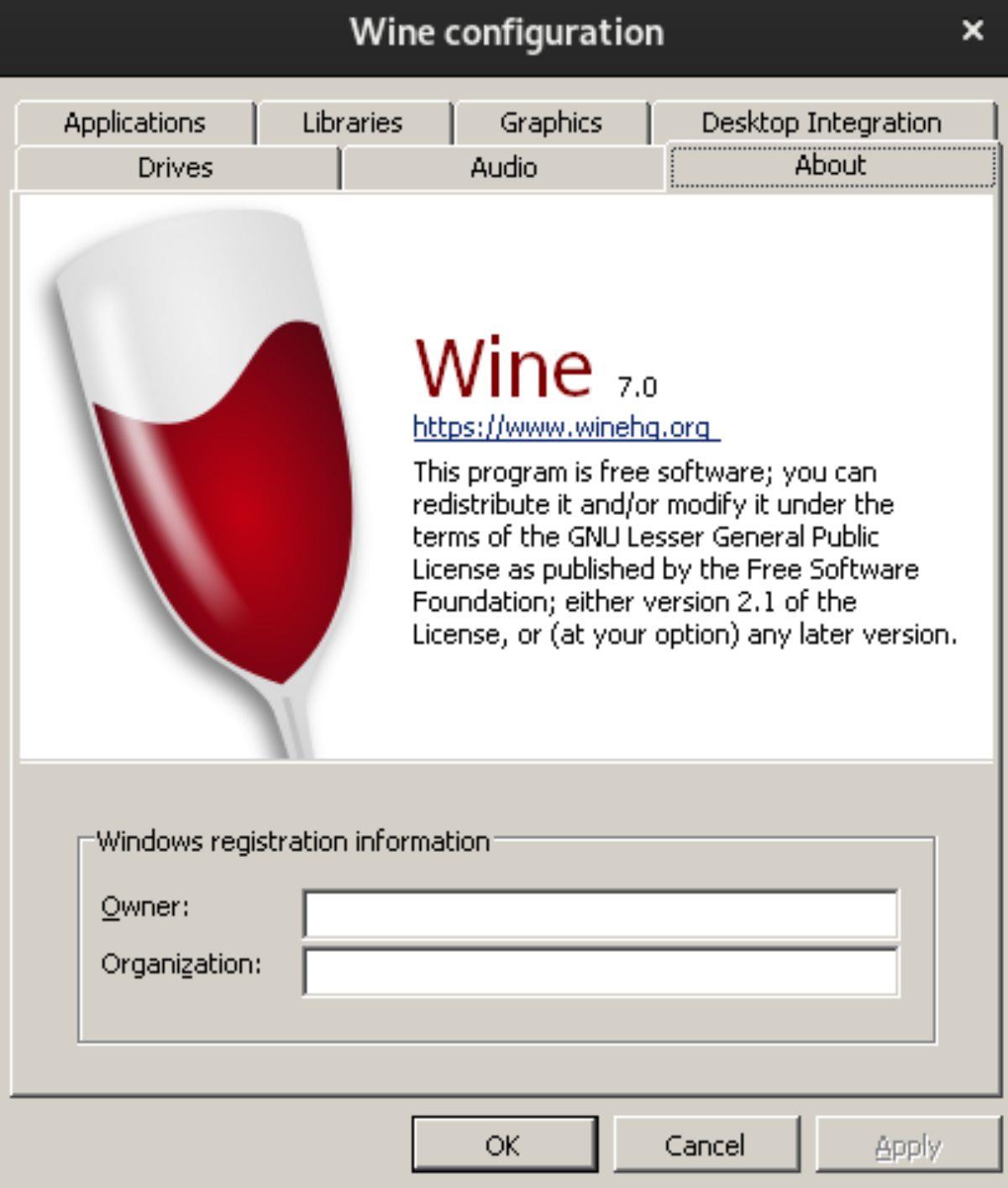



![Laden Sie FlightGear Flight Simulator kostenlos herunter [Viel Spaß] Laden Sie FlightGear Flight Simulator kostenlos herunter [Viel Spaß]](https://tips.webtech360.com/resources8/r252/image-7634-0829093738400.jpg)




